Dado que muchos de ustedes continúan usando Live Mail, asegúrese de que haya ocasiones en las que las cosas salgan mal. Los problemas con los archivos adjuntos de Windows Live Mail definitivamente están tomando su lugar en la larga lista de errores que los usuarios enfrentan continuamente.
Cuando Live Mail bloquea un archivo adjunto que recibe, muestra un mensaje de advertencia que estamos seguros de que ya conoce de memoria. El mensaje dice Tipo de archivo prohibido. Archivo desactivado.
¿Listo para cambiar eso? En este artículo, hemos enumerado un par de procedimientos de solución de problemas para ayudarlo a resolver varios errores de archivos adjuntos de Live Mail.
¿Cómo puedo solucionar los problemas de archivos adjuntos de Windows Live Mail?
1. Utilice la función de reparación
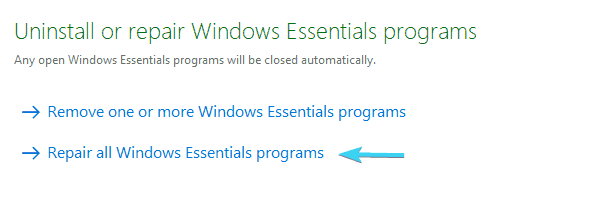
- En el Barra de búsqueda de Windowsescribe Control y abierto Panel de control.
- Hacer clic Programas.
- En Programas, haga clic en Desinstalar un programa.
- Buscar Esenciales de Windows Live en el Lista de programas actualmente instaladosluego haga doble clic en él.
- Hacer clic Reparar todos los programas de Windows Live.
- Después de hacerlo, reinicie su computadora para que la configuración surta efecto.
En lugar de reinstalar Essentials Suite desde el principio y pensar en lo peor, le recomendamos que recurra a la función Reparar.
2. Use clientes de correo electrónico de escritorio de terceros para Windows
Puede usar una alternativa confiable de Windows Live Mail para sus necesidades de archivos adjuntos.
Hay muchas plataformas de correo muy eficientes en el tiempo que proporcionarán amplias funciones para mejorar la productividad y lo ayudarán a organizar correos electrónicos y archivos.
Al mismo tiempo, debe beneficiarse de funciones prácticas como calendarios actualizados, contactos o soporte de almacenamiento en la nube. Es probable que tenga todas las funciones integradas que necesita para cumplir con sus tareas.
Por lo tanto, para actualizar de una aplicación de correo de Windows a una más efectiva y rica en funciones, se recomienda utilizar los mejores clientes de correo electrónico para Windows 10.
3. Cambie las opciones de seguridad si los archivos adjuntos de Live Mail no se muestran
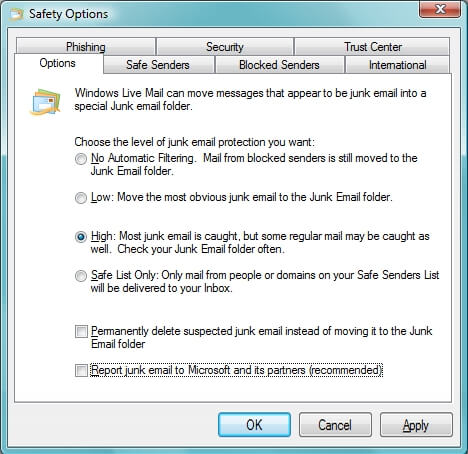
- En primer lugar, inicie sesión en Live Mail.
- Haga clic en el pestaña azul en la esquina superior izquierda.
- Pase el mouse para Opciones.
- El menú de opciones contiene más submenús. Haga clic en el que dice Opciones de seguridad.
- Hacer clic Remitentes seguros.
- Hacer clic Agregar.
- Ahora, escriba el dirección de correo electrónico del remitente.
- Hacer clic OK.
- Hacer clic Solicitarluego haga clic OK.
- Volver a Opciones > Opciones de seguridad.
- Hacer clic Opciones.
- Lo más probable es que haya configurado esto en Alto (en cuyo caso la mayoría de los correos electrónicos no deseados se capturan) en un punto determinado, pero intente seleccionar Bajo esta vez.
- Hacer clic Aplicar y confirmar.
Cuando los archivos adjuntos de Live Mail no se muestran en absoluto, intente agregar el remitente del correo electrónico a su Lista de remitentes seguros. Luego, establezca Opciones de seguridad a Bajo.
Esto podría ayudarlo, pero es aconsejable optar por esta opción menos restrictiva si no recibe muchos mensajes basura o desea filtrar solo los mensajes que son la basura más obvia.
Además, considere un antivirus con antispam para deshacerse de todos los correos electrónicos no deseados.
4. Cambie la configuración de seguridad cuando Windows Live Mail no esté descargando archivos adjuntos
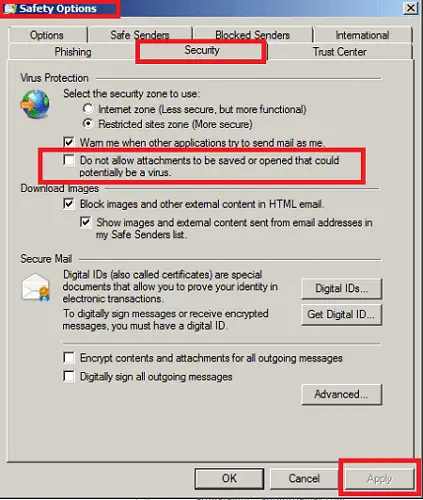
- Vaya a Windows Live Mail.
- Cuando se abra Windows Live Mail, ingrese en Inicio > Basura.
- Encuentra el Pestaña de opciones de seguridad y haga clic en él.
- Ve a la Pestaña de seguridad Siguiente.
- Debe desmarcar la casilla junto a No permita que se guarden o abran archivos adjuntos que podrían ser un virus.
- Confirme haciendo clic Solicitar.
Cuando los pasos anteriores no tuvieron éxito y Live Mail no está descargando archivos adjuntos, también puede cambiar una configuración de seguridad.
Sin embargo, le recomendamos encarecidamente que no realice esta acción. Desactivar esta opción hace que su computadora sea vulnerable a los virus, por lo que implica algunos riesgos potenciales.
5. Obtenga permiso de administrador si Windows Live Mail no abre archivos adjuntos en PDF
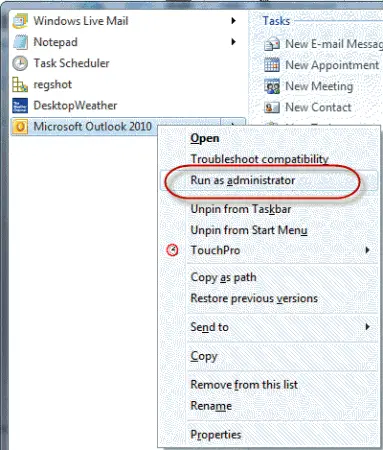
- Haga clic derecho en el Icono de correo en vivo.
- Ir Propiedades > Compatibilidad.
- Mientras esté allí, marque la casilla junto a Ejecute este programa como administrador.
- Hacer clic Solicitar.
- Además, seleccione Atajo > Avanzado.
- Cheque Ejecutar como administrador.
- Hacer clic OK.
Cuando Windows Live Mail no abre archivos adjuntos en PDF, hay una cosa más que puede probar. Siga los pasos descritos anteriormente.
Si Opción de administrador está en gris, haga clic con el botón derecho en él, seleccione Abrir localización de archivo y haga clic derecho WLMAIL.EXE . Luego, vuelva a intentar el procedimiento.
6. Desinstale, luego vuelva a instalar Windows Essentials
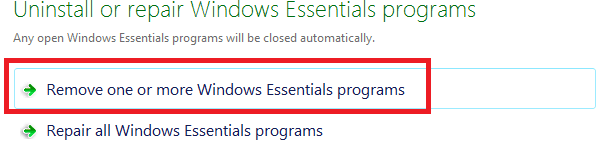
- Ir Panel de control.
- Desde el Vista de categoríaSeleccione Desinstalar un programa.
- Haga doble clic en Esenciales de Windows.
- Hacer clic Eliminar uno o más programas de Windows Live.
- Seleccione los programas que desea desinstalar, luego haga clic en Desinstalar.
- Ir Gestor de recuperación.
- Hacer clic Reinstalación del programa de software bajo necesito ayuda inmediatamente.
- Sobre el Pantalla de bienvenida para la reinstalación del programa de softwarehaga clic próximo.
- Mira en el Lista de programas instalados de fábrica para que Windows Live Mail se reinstale.
- Si Live Mail no aparece en la lista, seleccione El programa no está en la lista..
- Hacer clic próximo y siga las instrucciones dadas para reinstalar el programa.
Tenemos un paso final de solución de problemas después de realizar todos estos procedimientos. Le sugerimos que elimine su cuenta en Windows Live Mail. Luego, vuelva a instalarlo mediante el procedimiento que se detalla aquí.
Si necesita más información sobre cómo desinstalar programas y aplicaciones en Windows 10, consulte esta guía detallada.
Cuando Windows Live Mail no permite descargar o abrir ningún archivo adjunto, los usuarios también intentaron restaurar una imagen/copia de seguridad anterior del sistema o conectar su cuenta de Gmail a Outlook.
Para cualquier otra pregunta o sugerencia, no dude en comunicarse con la sección de comentarios a continuación.


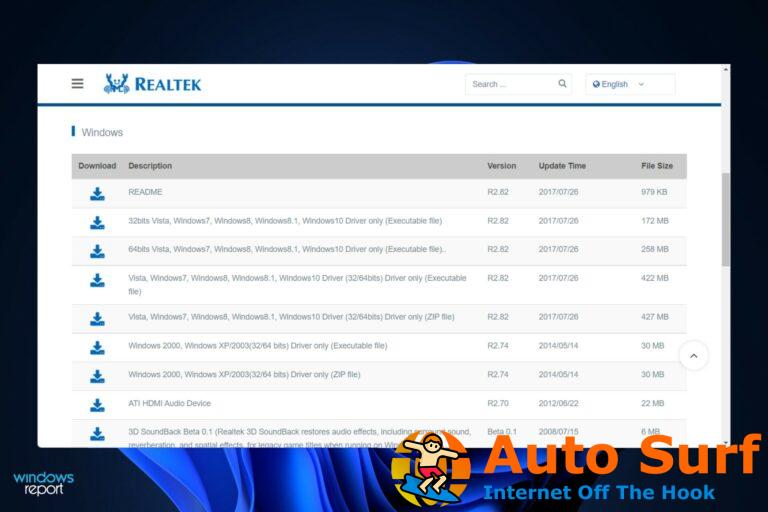
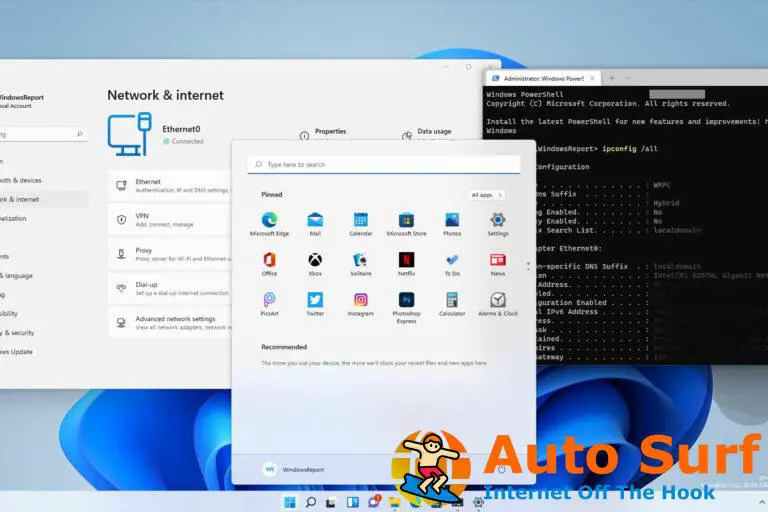
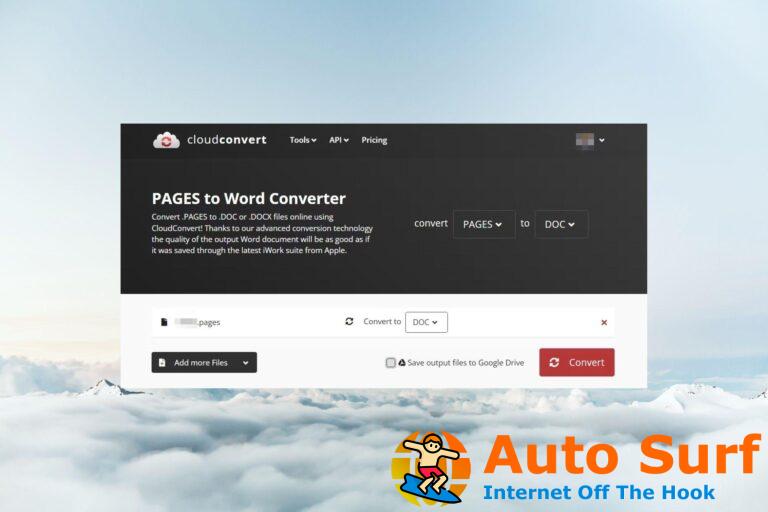
![Código de error de secuencia de tareas SCCM 0x80091007 [Fix] Código de error de secuencia de tareas SCCM 0x80091007 [Fix]](https://auto-surf.ro/wp-content/uploads/1682138050_Codigo-de-error-de-secuencia-de-tareas-SCCM-0x80091007-Fix-768x512.jpg?v=1682138051)

